Optionen beim Mailversand
Bevor Sie eine E-Mail versenden, haben Sie verschiedene Einstellmöglichkeiten. Sie können eine Lesebestätigung anfordern, die Priorität ändern, die E-Mail als vertraulich kennzeichnen oder eine Visitenkarte anhängen.
Wenn Sie eine E-Mail an ein anderes GMX Postfach verschicken und mit dem Empfänger vorher die digitalen Zertifikate ausgetauscht haben, können Sie eine E-Mail verschlüsselt senden. Klicken Sie dazu auf das Pfeil-Symbol rechts neben der Schaltfläche "E-Mail schreiben" und anschließend auf Verschlüsselte E-Mail.
Weitere Versandoptionen können Sie beim Schreiben einer E-Mail auswählen, wenn Sie oberhalb des Textfelds auf Optionen klicken.
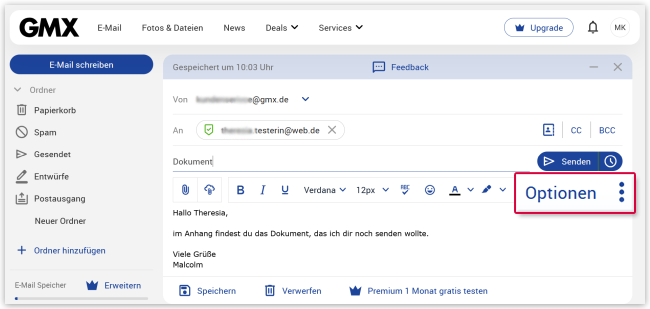
Lesebestätigung
Sie können vom Empfänger eine Lesebestätigung anfordern. Der Empfänger kann eine von Ihnen angeforderte Lesebestätigung allerdings auch ignorieren.
Priorität
Sie können die Priorität Ihrer E-Mail ändern. Wenn Sie die Priorität auf hoch ändern, wird Ihre E-Mail dadurch nicht schneller versandt. Diese Einstellung kann dem Empfänger aber als Hinweis dienen, dass diese E-Mail wichtige Informationen enthält.
Vertraulich
Sie können Ihre E-Mail als vertraulich markieren. Diese Funktion hat einen rein informativen Charakter. Dadurch können Sie zum Beispiel Ihren Kommunikationspartner darauf aufmerksam machen, dass Ihre E-Mail Informationen enthält, die nicht von anderen Personen gelesen werden sollen. Wenn Sie eine vertrauliche E-Mail an eine GMX E-Mail-Adresse schicken, wird diese im Posteingang mit einem "Vertraulich-Symbol" gekennzeichnet.
Visitenkarten anhängen
Sie können Ihre digitale Visitenkarte (als VCF-Datei) an Ihre E-Mail anhängen. Die digitale Visitenkarte ermöglicht Ihnen einen einfachen Austausch von persönlichen Daten, z. B. Name, Telefonnummer und Adresse. In den Einstellungen des Adressbuchs können Sie Ihre Visitenkarte bearbeiten. Klicken Sie dazu unterhalb von "Visitenkarten anhängen" auf Visitenkarten bearbeiten. Mehr dazu erfahren Sie auf der Seite Visitenkarte bearbeiten.
War dieser Artikel hilfreich?